Руководства по установке Windows с флешки или просто загрузки компьютера с неё включают в себя простые шаги: поставить загрузку с флешки в БИОС (UEFI) или же выбрать загрузочную флешку в Boot Menu, однако в некоторых случаях USB накопитель там не отображается.
В этой инструкции подробно о причинах, по которым БИОС не видит загрузочную флешку или она не показывает в меню загрузки и о том, как это исправить. См. также: Как использовать Boot Menu на компьютере или ноутбуке.
Загрузка Legacy и EFI, Secure Boot
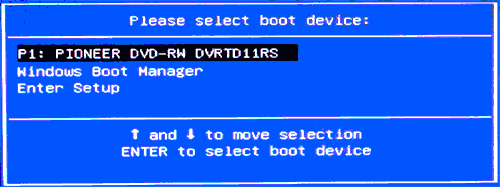
Самая распространенная причина того, что загрузочная флешка не видна в Boot Menu — несоответствие режима загрузки, который поддерживается этой флешкой режиму загрузки, выставленному в БИОС (UEFI).
Большинство современных компьютеров и ноутбуков поддерживают два режима загрузки: EFI и Legacy, при этом часто по умолчанию включен только первый (хотя, бывает и наоборот).
Если записать USB накопитель для Legacy-режима (Windows 7, многие Live CD), а в БИОС включена только загрузка EFI, то такая флешка будет не видна в качестве загрузочной и выбрать её в Boot Menu не получится.
Решения в данной ситуации могут быть следующими:
- Включить поддержку нужного режима загрузки в БИОС.
- Записать флешку иначе для поддержки нужного режима загрузки, если это возможно (для некоторых образов, особенно не самых новых, возможна только загрузка Legacy).
Что касается первого пункта, чаще всего требуется включить именно поддержку Legacy режима загрузки. Обычно это делается на вкладке Boot (загрузка) в БИОС (см. Как зайти в БИОС), а пункт, который нужно включить (установить в режим Enabled) может называться:
- Legacy Support, Legacy Boot
- Compatibility Support Mode (CSM)
- Иногда этот пункт выглядит как выбор ОС в БИОС. Т.е. название пункта — OS, а варианты значений пункта включают в себя Windows 10 или 8 (для EFI загрузки) и Windows 7 или Other OS (для Legacy загрузки).
Дополнительно, при использовании загрузочной флешки, которая поддерживает только Legacy загрузку, следует отключить Secure Boot, см. Как отключить Secure Boot.
По второму пункту: если записываемый на флешку образ поддерживает загрузку и для EFI и для Legacy режима, вы просто можете записать его иначе, не меняя параметров БИОС (однако, для образов, отличных от оригинальных Windows 10, 8.1 и 8 всё равно может требоваться отключение Secure Boot).
Проще всего это сделать с помощью программы бесплатной программы Rufus — она позволяет легко выбрать, для какого типа загрузки следует записать накопитель, основные два варианта — MBR для компьютеров с BIOS или UEFI-CSM (Legacy), GPT для компьютеров с UEFI (EFI загрузка).
Подробнее по программе и где скачать — Создание загрузочной флешки в Rufus.
Примечание: если речь идет об оригинальном образе Windows 10 или 8.1, можно записать его официальным способом, такая флешка будет поддерживать сразу два типа загрузки, см. Загрузочная флешка Windows 10.
Дополнительные причины того, что флешка не отображается в Boot Menu и BIOS
В завершение — ещё некоторые нюансы, которые, по моему опыту, бывают не до конца понятны начинающим пользователям, из-за чего возникают проблемы и невозможность поставить загрузку с флешки в БИОС или выбрать её в Boot Menu.
- В большинстве современных версий BIOS для того, чтобы поставить загрузку с флешки в настройках, её следует предварительно подключить (так, чтобы она определилась компьютером). Если она отключена, то не отображается (подключаем, перезагружаем компьютер, входим в БИОС). Также учитывайте, что «USB-HDD» на некоторых старых материнских платах — это не флешка. Подробнее: Как поставить загрузку с флешки в БИОС.
- Для того, чтобы USB накопитель был виден в Boot Menu, он должен быть загрузочным. Иногда пользователи просто копируют ISO (сам файл образа) на флешку (это не делает ее загрузочной), иногда — так же вручную копируют содержимое образа на накопитель (это работает только для EFI загрузки и только для накопителей FAT32). Возможно, будет полезным: Лучшие программы для создания загрузочной флешки.
Кажется, всё. Если вспомню ещё какие-либо особенности, имеющие отношение к теме, обязательно дополню материал.
Блок рекламы
- Реклама от спонсора
Bios не видит исправную загрузочную флешку
Добрый день. Столкнулся с этой проблемой на ноутбуке Samsung NP300E5X-U01RU (2012 года). Перепробовал несколько разных флешек — бесполезно. UEFI выключен, сами пункты usb hdd, и прочие в меню Bios присутствуют, но за ними не обозначается ничего, пусто. Поискал в интернете на форумах, ответа не нашёл. Я думаю, какой-то пункт в меню Bios надо изменить (их там не так много), но ничего не получилось. Может что посоветуете? Не придётся ли перепрошивать Bios?
Также не смог проверить Викторией жёсткий диск, она его тоже не видит. Оперативная память протестировалась удачно.
Установил вашу Win. 7 c NL3 от 12.2013г, пришлось идти за чистым диском и записывать на него образ. Всё активировалось и работает. Правда, просили установить офис 2007, говорят что офис 2013 в самом конце набора куда-то у них съезжает. Мне кажется, что это они сами не разобрались или действительно там есть проблемы? Сам офисом не пользуюсь.
Да, вот ещё, сама система была у них в таком состоянии, что не включался ни один браузер, не работали программы, не был виден антивирус Нод 32, одна только рамка, да и сам компьютер включался после длительных перенастроек, не всегда функционировала мышка (галочка стояла на месте) и протестировать чем-либо я не смог, у меня всё на флешках. Саму флешку и содержимое на ней система тем не менее хорошо видела.
Спасибо за внимание.
- Борис
- Сообщений: 57
- Зарегистрирован: 26 ноя 2013, 22:08
- Благодарил (а): 0 раз.
- Поблагодарили: 3 раз.
- Пункты репутации: 5
Блок рекламы
- Реклама от спонсора
Re: Bios не видит исправную загрузочную флешку
ovgorskiy » 01 фев 2014, 13:10
Борис » Сегодня, 13:06
Если флешка и порты исправны, то могу только предположить, что не правильно делаешь загрузочную флешку. Иногда в биосе есть возможность поставить usb порты в режим совместимости. Попробуй.
При установке на такую убитую систему рекомендуется чистая установка с форматированием системного диска. Никаких проблем с программами и офисом в данной сборке нет.
С уважением, OVGorskiy.
-
ovgorskiy - Администратор
- Сообщений: 6438
- Зарегистрирован: 16 ноя 2013, 10:36
- Откуда: Россия
- Благодарил (а): 0 раз.
- Поблагодарили: 95 раз.
- Пункты репутации: 208
-
- Сайт
Re: Bios не видит исправную загрузочную флешку
Борис » 01 фев 2014, 14:52
Добрый день. Флешки были созданы по вашей инструкции и неоднократно использовались на нескольких компьютерах, включая ноутбук Тошиба и несколько настольных компьютеров, и нигде не подвели. Всё Windows разных разрядностей устанавливаются и работают. Этот же Samsung не хочет в Bios распознавать ни одну из них.
«Иногда в биосе есть возможность поставить usb порты в режим совместимости».
Буду признателен, если скажете как это сделать или хотя бы как может называться функция, или какую-нибудь ссылку на настройку подобного Bios.А систему, естественно, установил на полностью отформатированный жёсткий диск с созданием служебного раздела 100мб, всё просканировал, угроз нет.
Должен же этот ноут грузиться с флешки! Кстати, я не одинок в разрешении данной проблемы, но на точно такие вопросы по Samsung в интернете я не нашёл ответа. Все молчат.
Спасибо.
- Борис
- Сообщений: 57
- Зарегистрирован: 26 ноя 2013, 22:08
- Благодарил (а): 0 раз.
- Поблагодарили: 3 раз.
- Пункты репутации: 5
Re: Bios не видит исправную загрузочную флешку
ovgorskiy » 02 фев 2014, 08:30
Да, такое возможно. Некоторые компьютеры и ноутбуки не имеют возможности загружаться с флешки. Это вопрос наверное к производителям этих компьютеров, зачем они так сделали. Для установки системы применяют DVD.
С уважением, OVGorskiy.
-
ovgorskiy - Администратор
- Сообщений: 6438
- Зарегистрирован: 16 ноя 2013, 10:36
- Откуда: Россия
- Благодарил (а): 0 раз.
- Поблагодарили: 95 раз.
- Пункты репутации: 208
-
- Сайт
Re: Bios не видит исправную загрузочную флешку
Борис » 02 фев 2014, 09:57
Добрый день, Олег. Последний аргумент, который не даёт успокоиться, это наличие в Bios пунктов выбора очерёдности загрузки: там помимо прочих есть пункт usb fdd, usb hdd и ещё пару каких-то. Хотя, я пытался каждый из них ставить на первое место (хотя что толку, их всё равно не видно) и никакой реакции, грузится с жёсткого диска однозначно или с привода. И тогда ещё вопрос, а как же производить диагностику?
Перерыл я этот Bios и там нет ничего похожего на USB контролёр или что-то в этом роде, правда UEFI не включал. И если допустить, что установка системы возможна только с диска, то получается такой своеобразный метод борьбы за легальное программное обеспечение? Хотя, опять же диска при продаже им не дали, по крайней мере они этого не помнят.
Извините, если отвлекаю Вас ерундой, но мне хотелось разобраться с этим вопросом. Спасибо.
- Борис
- Сообщений: 57
- Зарегистрирован: 26 ноя 2013, 22:08
- Благодарил (а): 0 раз.
- Поблагодарили: 3 раз.
- Пункты репутации: 5
Re: Bios не видит исправную загрузочную флешку
Борис » 02 фев 2014, 10:54
P.S. Только сейчас увидел материал по UEFI. Может, как-то прокомментируете?
http://habrahabr.ru/post/185492/
Ниже выписка:
Как происходит загрузка в UEFI?
С GPT-раздела с идентификатором EF00 и файловой системой FAT32, по умолчанию грузится и запускается файл \efi\boot\boot[название архитектуры].efi, например \efi\boot\bootx64.efi
Т.е. чтобы, например, создать загрузочную флешку с Windows, достаточно просто разметить флешку в GPT, создать на ней FAT32-раздел и просто-напросто скопировать все файлы с ISO-образа. Boot-секторов больше нет, забудьте про них.
Загрузка в UEFI происходит гораздо быстрее, например, загрузка моего лаптопа с ArchLinux с нажатия кнопки питания до полностью работоспособного состояния составляет всего 30 секунд. Насколько я знаю, у Windows 8 тоже очень хорошие оптимизации скорости загрузки в UEFI-режиме.
- Борис
- Сообщений: 57
- Зарегистрирован: 26 ноя 2013, 22:08
- Благодарил (а): 0 раз.
- Поблагодарили: 3 раз.
- Пункты репутации: 5
Re: Bios не видит исправную загрузочную флешку
masterwox » 16 фев 2014, 12:08
Борис писал(а):Добрый день. Столкнулся с этой проблемой на ноутбуке Samsung NP300E5X-U01RU (2012 года). Перепробовал несколько разных флешек — бесполезно. UEFI выключен, сами пункты usb hdd, и прочие в меню Bios присутствуют, но за ними не обозначается ничего, пусто. Поискал в интернете на форумах, ответа не нашёл. Я думаю, какой-то пункт в меню Bios надо изменить (их там не так много), но ничего не получилось. Может что посоветуете? Не придётся ли перепрошивать Bios?
Также не смог проверить Викторией жёсткий диск, она его тоже не видит. Оперативная память протестировалась удачно.
Установил вашу Win. 7 c NL3 от 12.2013г, пришлось идти за чистым диском и записывать на него образ. Всё активировалось и работает. Правда, просили установить офис 2007, говорят что офис 2013 в самом конце набора куда-то у них съезжает. Мне кажется, что это они сами не разобрались или действительно там есть проблемы? Сам офисом не пользуюсь.
Да, вот ещё, сама система была у них в таком состоянии, что не включался ни один браузер, не работали программы, не был виден антивирус Нод 32, одна только рамка, да и сам компьютер включался после длительных перенастроек, не всегда функционировала мышка (галочка стояла на месте) и протестировать чем-либо я не смог, у меня всё на флешках. Саму флешку и содержимое на ней система тем не менее хорошо видела.
Спасибо за внимание.
…в Samsung обычно надо еще выставить приоритет жестких дисков, флешку на первое место.Хорошо загружаются флешки сделаные в diskpart…Secure boot отключить, Legacy BIOS включить…
-
masterwox - Сообщений: 11
- Зарегистрирован: 10 янв 2014, 19:17
- Благодарил (а): 0 раз.
- Поблагодарили: 1 раз.
- Пункты репутации: 0
Re: Bios не видит исправную загрузочную флешку
masterwox » 19 фев 2014, 21:57
Борис писал(а):Добрый день. Столкнулся с этой проблемой на ноутбуке Samsung NP300E5X-U01RU (2012 года). Перепробовал несколько разных флешек — бесполезно. UEFI выключен, сами пункты usb hdd, и прочие в меню Bios присутствуют, но за ними не обозначается ничего, пусто. Поискал в интернете на форумах, ответа не нашёл. Я думаю, какой-то пункт в меню Bios надо изменить (их там не так много), но ничего не получилось. Может что посоветуете? Не придётся ли перепрошивать Bios?
Также не смог проверить Викторией жёсткий диск, она его тоже не видит. Оперативная память протестировалась удачно.
Установил вашу Win. 7 c NL3 от 12.2013г, пришлось идти за чистым диском и записывать на него образ. Всё активировалось и работает. Правда, просили установить офис 2007, говорят что офис 2013 в самом конце набора куда-то у них съезжает. Мне кажется, что это они сами не разобрались или действительно там есть проблемы? Сам офисом не пользуюсь.
Да, вот ещё, сама система была у них в таком состоянии, что не включался ни один браузер, не работали программы, не был виден антивирус Нод 32, одна только рамка, да и сам компьютер включался после длительных перенастроек, не всегда функционировала мышка (галочка стояла на месте) и протестировать чем-либо я не смог, у меня всё на флешках. Саму флешку и содержимое на ней система тем не менее хорошо видела.
Спасибо за внимание.
…забыл добавить, пока не сделал флешку в ultraiso в fat32 samsung NR305v5a её так и не увидел…
-
masterwox - Сообщений: 11
- Зарегистрирован: 10 янв 2014, 19:17
- Благодарил (а): 0 раз.
- Поблагодарили: 1 раз.
- Пункты репутации: 0
Re: Bios не видит исправную загрузочную флешку
Борис » 19 фев 2014, 22:57
«»…забыл добавить, пока не сделал флешку в ultraiso в fat32 samsung NR305v5a её так и не увидел…»
——————————————————————————————————————————————-
Этого я не пробовал, но насколько помню, Samsung отказался распознавать любые флешки. Установил всё с диска. Сейчас не проверить, нет того аппарата. Понимаю, что чего-то не сделал я. Следующий раз попробую разобраться.
Тут на днях было ещё интересней: собрал из современных комплектующих компьютер и не смог войти в Биос, в качестве монитора использовал жк телевизор BBK, диагональ 32″, соединение HDMI Но тем не менее, когда всунул загрузочную флешку, образ стал грузиться с достаточно большой скоростью, всё установилось и работает. Но Биоса как не было, так и нет. Методом тыка дошёл до замены кабеля на VGA, благо разъёмы были там и тут, Биос «нарисовался», выставил русский язык, всё пока работает, на этом успокоился. Правда, разрешение экрана через VGA упало почти в два раза. Опять соединил через HDMI, разрешение стало 1920×1080 и это без видеокарты, за счёт встроенного видео в ядро. Процессор поколения «Haswell». Пока нареканий на видео нет, в игры не играю, а фильмы показывает качественно, никаких видимых дефектов, всё чётко. Доволен.
- Борис
- Сообщений: 57
- Зарегистрирован: 26 ноя 2013, 22:08
- Благодарил (а): 0 раз.
- Поблагодарили: 3 раз.
- Пункты репутации: 5
Re: Bios не видит исправную загрузочную флешку
masterwox » 21 фев 2014, 07:58
Борис писал(а):«»…забыл добавить, пока не сделал флешку в ultraiso в fat32 samsung NR305v5a её так и не увидел…»
——————————————————————————————————————————————-
Этого я не пробовал, но насколько помню, Samsung отказался распознавать любые флешки. Установил всё с диска. Сейчас не проверить, нет того аппарата. Понимаю, что чего-то не сделал я. Следующий раз попробую разобраться.
Тут на днях было ещё интересней: собрал из современных комплектующих компьютер и не смог войти в Биос, в качестве монитора использовал жк телевизор BBK, диагональ 32″, соединение HDMI Но тем не менее, когда всунул загрузочную флешку, образ стал грузиться с достаточно большой скоростью, всё установилось и работает. Но Биоса как не было, так и нет. Методом тыка дошёл до замены кабеля на VGA, благо разъёмы были там и тут, Биос «нарисовался», выставил русский язык, всё пока работает, на этом успокоился. Правда, разрешение экрана через VGA упало почти в два раза. Опять соединил через HDMI, разрешение стало 1920×1080 и это без видеокарты, за счёт встроенного видео в ядро. Процессор поколения «Haswell». Пока нареканий на видео нет, в игры не играю, а фильмы показывает качественно, никаких видимых дефектов, всё чётко. Доволен.
…мамку и процессор, пожалуйста, в студию,самому интересно стало кто это так себя ведёт…
-
masterwox - Сообщений: 11
- Зарегистрирован: 10 янв 2014, 19:17
- Благодарил (а): 0 раз.
- Поблагодарили: 1 раз.
- Пункты репутации: 0
Вернуться в Обсуждения и обмен мнениями.
Кто сейчас на форуме
Сейчас этот форум просматривают: нет зарегистрированных пользователей и гости: 1
Реализация DI в PHP
Jason-Webb 13.05.2025
Когда я начинал писать свой первый крупный PHP-проект, моя архитектура напоминала запутаный клубок спагетти. Классы создавали другие классы внутри себя, зависимости жостко прописывались в коде, а о. . .
Обработка изображений в реальном времени на C# с OpenCV
stackOverflow 13.05.2025
Объединение библиотеки компьютерного зрения OpenCV с современным языком программирования C# создаёт симбиоз, который открывает доступ к впечатляющему набору возможностей. Ключевое преимущество этого. . .
POCO, ACE, Loki и другие продвинутые C++ библиотеки
NullReferenced 13.05.2025
В C++ разработки существует такое обилие библиотек, что порой кажется, будто ты заблудился в дремучем лесу. И среди этого многообразия POCO (Portable Components) – как маяк для тех, кто ищет. . .
Паттерны проектирования GoF на C#
UnmanagedCoder 13.05.2025
Вы наверняка сталкивались с ситуациями, когда код разрастается до неприличных размеров, а его поддержка становится настоящим испытанием. Именно в такие моменты на помощь приходят паттерны Gang of. . .
Создаем CLI приложение на Python с Prompt Toolkit
py-thonny 13.05.2025
Современные командные интерфейсы давно перестали быть черно-белыми текстовыми программами, которые многие помнят по старым операционным системам. CLI сегодня – это мощные, интуитивные и даже. . .
Конвейеры ETL с Apache Airflow и Python
AI_Generated 13.05.2025
ETL-конвейеры – это набор процессов, отвечающих за извлечение данных из различных источников (Extract), их преобразование в нужный формат (Transform) и загрузку в целевое хранилище (Load). . . .
Выполнение асинхронных задач в Python с asyncio
py-thonny 12.05.2025
Современный мир программирования похож на оживлённый мегаполис – тысячи процессов одновременно требуют внимания, ресурсов и времени. В этих джунглях операций возникают ситуации, когда программа. . .
Работа с gRPC сервисами на C#
UnmanagedCoder 12.05.2025
gRPC (Google Remote Procedure Call) — открытый высокопроизводительный RPC-фреймворк, изначально разработанный компанией Google. Он отличается от традиционых REST-сервисов как минимум тем, что. . .
CQRS (Command Query Responsibility Segregation) на Java
Javaican 12.05.2025
CQRS — Command Query Responsibility Segregation, или разделение ответственности команд и запросов. Суть этого архитектурного паттерна проста: операции чтения данных (запросы) отделяются от операций. . .
Шаблоны и приёмы реализации DDD на C#
stackOverflow 12.05.2025
Когда я впервые погрузился в мир Domain-Driven Design, мне показалось, что это очередная модная методология, которая скоро канет в лету. Однако годы практики убедили меня в обратном. DDD — не просто. . .
Как происходит загрузка ноутбука Samsung с флешки? Это очень просто друзья! На ноутбуках Samsung последних моделей, появилось несколько новых опций в БИОС («Fast BIOS Mode» и «Secure Boot»), которые напрямую связаны с возможностью загрузки ноутбука с флешки или диска. Корпорация Samsung вдруг решила защитить загрузку новой операционной системы Windows 8 от какого-то вируса или от самих владельцев ноутбука, это уж как вам нравится. Естественно у многих пользователей сразу возникли вопросы.
Один мой знакомый, пожелал загрузить ноутбук Samsung с загрузочной флешки, содержащей в себе программу резервного копирования Acronis, чтобы сделать бэкап Windows 8, но у него ничего не вышло. Другой решил переустановить Windows 8 на Windows 7 и тоже застрял в самом начале, он просто нигде не нашёл свою флешку, ни в БИОС, ни в загрузочном меню ноутбука. После того, как он перепробовал пять флешек, он прилетел ко мне с выпученными глазами и сказал, что его новый ноут невозможно загрузить ни с диска, ни с флешки. Короче пришлось во всём этом разбираться и если вы тоже попали в такую же ситуацию, читайте нашу статью.
Загрузка ноутбука Samsung с флешки
Если вам вдруг захотелось загрузить ноутбук Samsung с флешки, то вы постараетесь войти в загрузочное меню ноутбука с помощью клавиши F10 при загрузке и там выбрать вашу подсоединённую флешку, но у вас ничего не выйдет, так как в первую очередь, нужно внести небольшие изменения в параметрах БИОС ноутбука.
Включаем ноутбук и сразу жмём F2 при загрузке, входим в БИОС, идём в раздел Advanced и выставляем параметр «Fast BIOS Mode» в положение Disabled.


Затем идём в раздел Boot, нас интересует опция «Secure Boot»,

ставим её тоже в положение «Disabled» и нажимаем «Enter»

Выходит предупреждение о возможности загрузки ноутбука с ошибкой.

Соглашаемся, нажимаем «Enter». Ниже появляется дополнительный параметр «OS Mode Selection»,

ставим его в положение «CMS OS» или «UEFI and Legacy OS»

и нажимаем «Enter». Опять появляется предупреждение о возможности загрузки ноутбука с ошибкой, «Enter».

Сохраняем изменения, произведённые нами в BIOS, нажимаем «F10» на клавиатуре. На вопрос «Сохранить произведённые изменения и перезагрузиться?» нажимаем «Enter». Yes.

Ноутбук перезагружается, жмём F10 и попадаем в загрузочное меню, выбираем флешку, происходит загрузка ноутбука Samsung с флешки.
Если вы не сможете попасть в загрузочное меню ноутбука, значит нужно изменить приоритет загрузочного устройства прямо в БИОС. Входим в БИОС, идём в раздел Boot, далее опция Boot device Priority,

здесь должна быть наша флешка, выставляйте её первым загрузочным устройством, далее жмите F10 (сохраняем изменённые настройки) и перезагружайтесь. После перезагрузки, ваш ноутбук загрузится с флешки.
Содержание статьи:
- Основные причины, из-за которых BIOS не видит загрузочную флешку
- Неправильно записана загрузочная флешка с Windows
- Не выставлен приоритет загрузки в BIOS (UEFI)
- Не выключен Secure Boot в BIOS (или не та флешка)
- USB 3.0 или USB 2.0
- Работает ли USB-порт
- «Зверский» сборник с Windows
- «Старый» ПК, не поддерживает загрузку с флешек
- Вопросы и ответы: 6
— Привет!
— Привет…
— Не подскажешь, уже битый час вожусь с установкой Windows и никак не могу заставить BIOS загрузиться с флешки — он ее просто не видит!!!
— Ну… попробуй с нее снять шапку-невидимку 😊…
Вот такой диалог у меня недавно был с одним из знакомых, проблему невидимости мы, конечно, устранили, но разговор был долгим. 😉
Вообще, чаще всего, с этой проблемой сталкиваются при переустановке Windows, и решить ее, иногда, далеко не просто. Причин невидимости, на самом деле, не мало, но самые основные я выделю в этой статье. Пройдясь по ним, я думаю, вы легко сможете настроить и установить новую Windows… 👌
📌 Важно!
Первым делом попробуйте подключить якобы «проблемную» флешку к работающему ПК — видна ли флешка в проводнике Windows, открываются ли с нее файлы, всё ли с ней в порядке?
Если флешка в нормально-работающей системе тоже не видна — налицо проблема в ней самой, 👉 прочитайте сначала это!
*
Основные причины, из-за которых BIOS не видит загрузочную флешку
Неправильно записана загрузочная флешка с Windows
Пожалуй, это самая распространенная причина!
Многие пользователи создают загрузочные флешки по одному сценарию: просто копируют файлы с CD/DVD диска с Windows на флешку. При этом, часть пользователей говорит, что все работает…
Возможно, это и так, но это не совсем правильно. Для создания загрузочных флешек — лучше всего использовать специальные утилиты (тем более, что их не мало!).
Рекомендую попробовать следующие утилиты: Ultra ISO, Rufus, WinSetupFromUSB, WintoFlash, Windows 7 usb dvd download tool (утилита от Microsoft).
📌 Ремарка!
Программы для создания загрузочных флешек с Windows (+ инструкции с примерами подготовки флешек).
*
Пример: как правильно записать загрузочную флешку в Rufus
1) Первое действие: вставляем флешку в USB-порт компьютера. Копируем с нее все важные данные на жесткий диск (если таковые имеются). После чего ее можно отформатировать (не обязательно).
2) Второе действие: программу Rufus нужно запустить от имени администратора (для этого будет достаточно нажать правой кнопкой мышки по исполняемому файлу «rufus.exe», в появившемся контекстном меню выбрать оное);
3) Теперь переходим к настройкам Rufus (скрин ниже + пояснения к нему по каждому пункту):
- графа «Устройство»: выбираем нашу флешку для записи;
- Под цифрой 2 на скриншоте указана кнопка, которая задает файл-образ ISO с ОС Windows, предназначенный Вами для записи на USB-флешку (просто указываем его);
- графа «Схема раздела»: «GPT для компьютеров с UEFI» (актуально, если у вас «новый» ПК/ноутбук, более подробно об это тут);
- графа «Файловая система»: выбираем FAT 32 (обычно, она установлена по умолчанию);
- Последняя кнопка («Старт») — начать процесс записи.

Rufus — создание флешки под UEFI (GPT)
Перед записью Rufus, кстати, вас предупредит о том, что все данные на флешке будут удалены. Если не успели что-то сохранить — сохраняйте, после форматирования флешки — данные восстановить будет далеко не так просто…

Предупреждение от Rufus
Вот, собственно, и все, флешка, записанная таким образом, должна 100% работать и быть видимой, практически, в любой современной версии UEFI (BIOS).
*
Не выставлен приоритет загрузки в BIOS (UEFI)
Чтобы с флешки можно было загрузиться и начать установку Windows — необходимо:
- либо войти в BOOT-меню (загрузочное меню) и выбрать подготовленную флешку;
- либо правильным образом настроить BIOS/UEFI (и с тем, и с этим — всегда есть трудности, особенно у начинающих пользователей).
📌 Для начала необходимо войти в настройки BIOS.
*
👉 В помощь!
Чтобы не повторяться, даю ссылку на свою предыдущую статью, в которой подробно расписано как войти в BIOS, какие кнопки и у каких производителей нажимать.
*
В BIOS есть приоритет загрузки (иногда, ее называют очередью загрузки): например, сначала проверяется дискета на наличие загрузочных записей, если ее нет, то жесткий диск, затем CD-дисковод и т.д. Как только на каком-то носителе будут найдены загрузочные записи — компьютер загрузится с него.
Наша задача: поменять приоритет загрузки так, чтобы в первую очередь компьютер проверял загрузочные записи на USB-флешке, а затем на жестком диске.
Для этого в BIOS/UEFI есть раздел BOOT. Например, скриншот ниже иллюстрирует следующий приоритет загрузки:
- CD/DVD диски;
- Жесткий диск.
Естественно, при такой настройке — сколько бы вы не вставляли в USB-порт флешку — компьютер ее не увидит!

BIOS не увидит флешку
Поменяв приоритет загрузки на свой — т.е., поставив на первое место USB, вместо CD/DVD-дисковода, вы сможете загрузиться с флешки (не забудьте сохранить настройки — клавиша F10, либо Exit: Save and Exit).

Теперь BIOS увидит флешку

Раздел Boot — настройка загрузки (пример настроек UEFI)
Что еще хочу отметить: разнообразные версии BIOS могут различаться меню, разделами, вообще внешним видом.
На скриншоте ниже представлены настройки «Award Software Advanced BIOS Features» — в нем, чтобы загрузиться с флешки, необходимо напротив пункта «First Boot Device» (прим.: первое загрузочное устройство) — выставить USB-HDD (это и есть флешка). Далее сохранить настройки (клавиша F10).

Настройка BIOS для загрузки с флешки
В BIOS у ноутбуков, обычно, всегда есть раздел BOOT. Зайдя в него, так же необходимо выставить на первое место устройство: USB Storage Device, USB-HDD, USB device и т.д. (в зависимости от вашей модели ноутбука, версии BIOS).

Ноутбук Dell — раздел Boot
*
Не выключен Secure Boot в BIOS (или не та флешка)
Secure Boot — это относительно новая функция, которая призвана предотвратить запуск нежелательного ПО, во время включения компьютера. Во всех современных ноутбуках и компьютерах данная опция имеется (примерно до 2013 — она почти не встречалась). Secure Boot поддерживают ОС Windows 8, 8.1, 10, 11.
📌 Есть два пути решения:
- Создать флешку UEFI, тем самым не придется отключать Secure Boot в BIOS. Как создать такую загрузочную флешку расписано здесь;
- Отключить Secure Boot в BIOS и установить ОС Windows (кстати, например Windows 7 вообще не поддерживает данную функцию).
*
Для отключения Secure Boot — необходимо войти в BIOS и открыть раздел BOOT (в большинстве случаев это так, но иногда эту функцию содержит раздел «Advanced»).
Как правило в BOOT необходимо поменять следующее (на примере ноутбука Dell):
- Boot List Option: UEFI поменять на Legacy;
- Fast Boot: Enabled поменять на Disabled (т.е. выключаем «быструю» загрузку);
- не забудьте поменять приоритет загрузки (см. показательный скриншот ниже).

Включен/выключен Secure Boot
*
USB 3.0 или USB 2.0
На новых компьютерах и ноутбуках часть портов USB выполнена в старом «формате» — USB 2.0, другая в новом — USB 3.0. При копировании файлов на флешку — большой разницы нет, какой USB использовать (ну за исключением скорости передачи данных).
А вот при установке Windows — выбор USB-порта играет ключевую роль! Дело в том, что Windows 7 не поддерживает установку с USB 3.0! Т.е. вставив загрузочную флешку в такой порт — установить Windows 7 вы не сможете!
*
📌 Как отличить порт USB 3.0 от порта USB 2.0
Все очень просто — USB 3.0 помечены голубым (или синим) цветом: причем, помечаются как штекера, так и порты. Обратите внимание на два фото ниже — по ним все ясно…
USB 2.0 и USB3.0 (помечен синим цветом)
Еще один показательный пример: USB 2.0 и USB3.0
Примечание: ОС Windows 8, 10, 11 — можно устанавливать, используя порты USB 3.0 (USB 3.1).
*
Работает ли USB-порт
Не уходя далеко от USB-портов, еще хотел бы остановиться на таком моменте: а работает ли вообще USB-порт? Если у вас установлена «старая» ОС Windows, и она еще «как-то» работает (а в большинстве случаев так и есть) — попробуйте загрузить компьютер и проверить порт.
👉 В помощь!
Не работают USB-порты, что делать?
*
Особое внимание рекомендую обратить на USB-порты, которые находятся на передней панели системного блока, на клавиатурах, переходниках и т.д.
Часто, причина кроется именно в этом: например, один мой знакомый не мог установить Windows, так как подключал загрузочную флешку к USB-портам на клавиатуре, а эти порты начинали работать только после загрузки Windows.

USB-порты на клавиатуре
Поэтому простой совет: попробуйте подключить флешку к другому USB-порту (желательно к USB 2.0), с задней стороны системного блока.
*
«Зверский» сборник с Windows
Здесь особо нечего комментировать — любые сборки могут быть причиной все чего угодно 😎 (я, конечно, несколько преувеличиваю, но все же…).
Вообще, рекомендую использовать лицензионную версию ОС Windows — таким образом вы не только потеряете меньше времени на разбор полетов с установкой ОС, но и далее, в процессе работы, настройки и пр.
👉 В помощь!
Как скачать ISO-образ с ОС Windows 11/10 [официально и легально]
*
«Старый» ПК, не поддерживает загрузку с флешек
Если у вас старый компьютер — то вполне возможно, что у вас он может вообще не поддерживать вариант загрузки с USB-флешек (правда, в этом случае вы и настроить BIOS не сможете — в нем просто не будет пункта для выбора USB-Flash Drive (т.е. это будет очевидно)).
Если у вас старый ПК и вы хотите произвести установку с флешки, есть несколько путей:
- обновить версию BIOS до более новой, поддерживающей загрузку с флешки (Если, конечно, на сайте производителя вашего оборудования есть такое обновление. Важно! Обновление BIOS может повлечь неработоспособность ПК!);
- использовать менеджер загрузки, например, Plop Boot Manager. В этом случае вы сначала загрузитесь в этом менеджере (кстати, его можно записать и на CD диск), а затем в нем выберите загрузку с USB-устройства и продолжите установку.

Менеджер загрузки Plop Boot Manager
*
А я на этом статью завершаю, удачи!
✌
Первая публикация: 10.12.2016
Корректировка: 20.09.2021
